随着科技的不断进步,一体机电脑作为一种功能强大、外观时尚的电子产品,受到越来越多消费者的喜爱。在2023年,一体机电脑将迎来更加令人期待的发展,本文将...
2024-05-28 292 一体机电脑
一体机电脑在我们生活和工作中扮演着重要的角色,然而有时候我们可能会遇到突发情况,例如电脑突然无法开机。这种情况下,我们不必过于担心,只需按照一定步骤进行排查和修复,很可能能够解决问题。本文将介绍如何应对一体机电脑突然无法开机的情况,帮助用户快速恢复电脑的正常使用。

一、检查电源连接是否正常
首先检查电源线是否插紧,并确保插座正常供电。如果插座工作正常且电源线插紧,可以尝试更换电源线或者将电脑连接至其他插座以确认是否是电源问题。
二、查看硬件设备是否松动或损坏
检查主机箱内部的硬件设备,包括内存条、显卡、硬盘等,确保它们都牢固连接。如果发现有松动或损坏的设备,应尽快修复或更换。
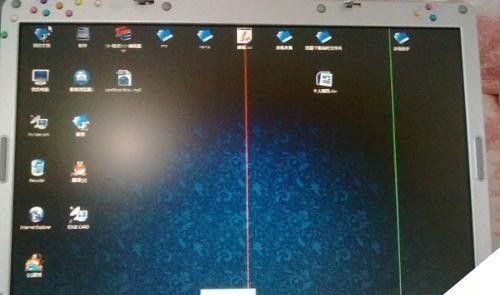
三、清理内部灰尘和风扇
长时间使用的一体机电脑内部可能会积累灰尘,导致散热不良。拆开机箱清理内部灰尘,并确保风扇正常运转,这有助于解决由过热引起的无法开机问题。
四、检查电脑显示屏是否连接正常
确认电脑与显示屏连接是否正常,检查显示屏电源线和数据线是否插紧。如果显示屏无法正常连接,会导致电脑无法启动。
五、尝试进入安全模式
按下开机键后,多次点击F8键(或其他指定按键,因不同品牌而异)可尝试进入安全模式。如果成功进入安全模式,可能是由于系统文件错误导致无法开机,可通过修复系统文件来解决问题。
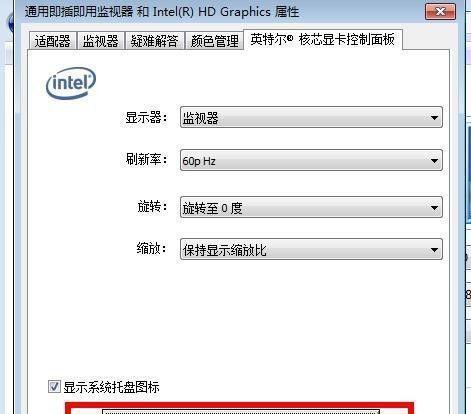
六、重新设置BIOS
有时候BIOS设置错误也会导致电脑无法开机。通过按下指定按键进入BIOS设置界面,将设置恢复为默认值,有助于解决该问题。
七、排除外接设备干扰
断开所有外接设备,例如打印机、摄像头、U盘等,然后尝试开机。如果能够正常开机,可能是某个外接设备引起的故障,需一个一个重新连接设备以确认问题所在。
八、使用修复工具
利用Windows系统自带的修复工具,如系统还原、修复启动等功能,来解决一些常见的启动问题。
九、更新驱动程序和系统补丁
安装最新的驱动程序和系统补丁,以确保电脑能够正常运行。有时旧版本的驱动程序和缺失的系统补丁会导致开机问题。
十、重装操作系统
如果前面的方法都无效,可以考虑重新安装操作系统。在备份好重要文件后,使用安装盘或者恢复分区进行重装,这将使电脑回到出厂设置状态。
十一、咨询专业人士
如果经过自己的尝试仍然无法解决问题,建议咨询专业人士,例如品牌厂商的客服或者专业的电脑维修人员。
十二、购买新电脑
如果一体机电脑已经过时且多次发生无法开机等故障,可能是时候考虑购买一台新的电脑了。
十三、保持电脑正常使用环境
避免长时间过度使用电脑,保持良好的通风环境,定期清理电脑内部灰尘,这有助于减少故障发生的可能性。
十四、备份重要数据
定期对重要的个人数据进行备份,可以避免因电脑故障而导致数据丢失。
十五、定期进行维护保养
定期进行电脑维护保养,如清理垃圾文件、检查磁盘错误、优化系统等,可以提高电脑的稳定性和性能。
当一体机电脑突然无法开机时,用户可以按照以上方法逐步排查和解决问题。无论是硬件设备的连接问题、软件设置的错误还是系统文件的损坏,大多数情况下都能够通过简单的修复步骤解决。在遇到无法解决的问题时,及时寻求专业人士的帮助也是明智之举。最重要的是,保持电脑的正常使用环境、定期进行维护和备份数据,能够有效预防一些潜在的故障。
标签: 一体机电脑
相关文章

随着科技的不断进步,一体机电脑作为一种功能强大、外观时尚的电子产品,受到越来越多消费者的喜爱。在2023年,一体机电脑将迎来更加令人期待的发展,本文将...
2024-05-28 292 一体机电脑
最新评论